Aviso: Algumas páginas deste site podem conter links de afiliados. Isso, contudo, não influencia de maneira alguma o nosso conteúdo editorial.
Procura uma forma de reforçar a sua privacidade ao utilizar o BlueStacks? Se a resposta for sim, temos a solução perfeita: utilizar uma Rede Privada Virtual (VPN). Esta ferramenta não só aumenta a sua privacidade na internet, como também lhe permite aceder a aplicações e sites que possam estar restritos.
As VPNs são uma maneira fantástica de garantir que a sua navegação na internet se mantenha privada e sem rastreamento. Se deseja aprofundar os seus conhecimentos sobre este tema, chegou ao sítio certo. Este artigo vai explicar como usar uma VPN com o BlueStacks, seja em PC ou Mac, detalhando também as suas inúmeras vantagens.
Como usar uma VPN com o BlueStacks num PC com Windows?
O BlueStacks transforma o seu PC com Windows num verdadeiro centro Android, permitindo que descarregue aplicações diretamente da Play Store. Caso procure aumentar a sua privacidade ou ter acesso a conteúdo de outras regiões, recomendamos vivamente a utilização da ExpressVPN.
Oferta especial: 3 meses GRÁTIS!
A ExpressVPN é um dos serviços VPN mais populares do mercado, conhecido por garantir a segurança em todos os seus dispositivos.
A configuração é bastante simples e pode ser feita de duas formas: instalando-a diretamente no seu PC para proteger todo o seu tráfego, ou instalando a versão Android dentro do BlueStacks. Recomendamos a instalação no PC, pois garante um nível de segurança superior. Além disso, terá acesso a mais funcionalidades e poderá usar a VPN para outras atividades. Embora a instalação direta no PC seja mais segura, também iremos explicar como instalá-la num dispositivo Android através do BlueStacks.
Se optar por instalar a ExpressVPN através do BlueStacks, siga os passos descritos abaixo:
Oferta especial: 3 meses GRÁTIS!
- Abra o BlueStacks no seu PC.
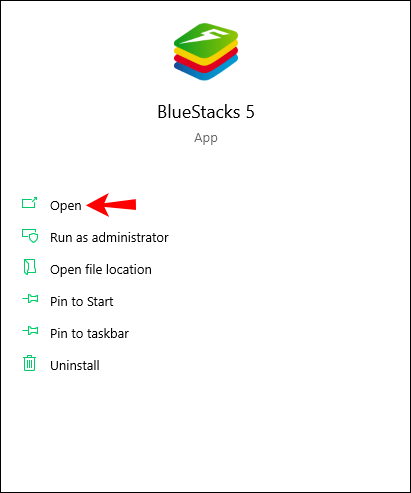
- Visite o site da ExpressVPN e crie uma conta.
- Aceda à Play Store.
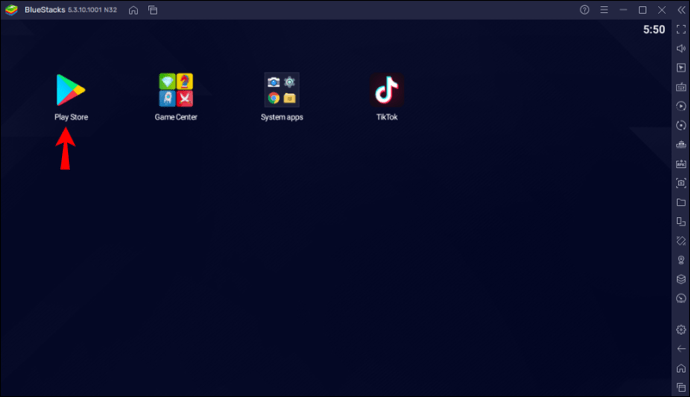
- Procure por “ExpressVPN” e faça a instalação.
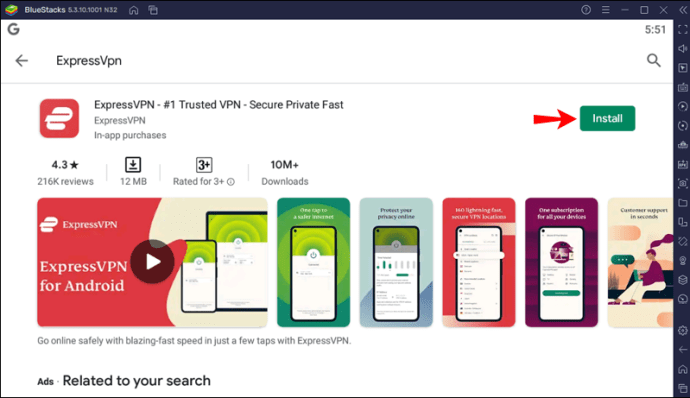
- Dado que já criou a sua conta com o nosso desconto, clique em “Entrar” e insira o seu email e palavra-passe.
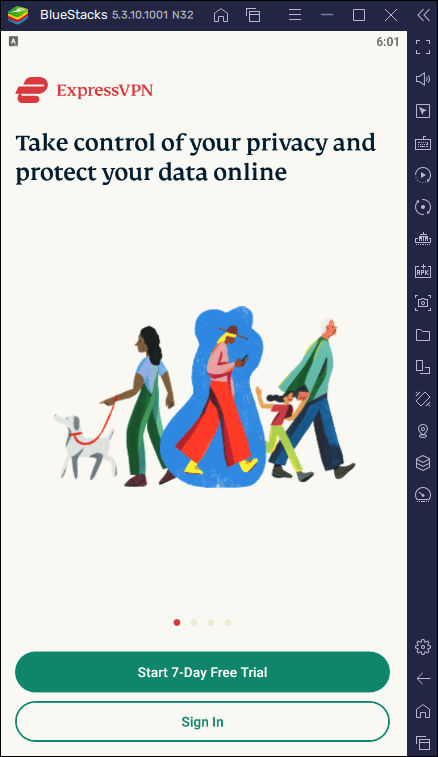
- Quando surgir um aviso a pedir permissão para estabelecer uma ligação VPN, clique em “Ok” para confirmar.
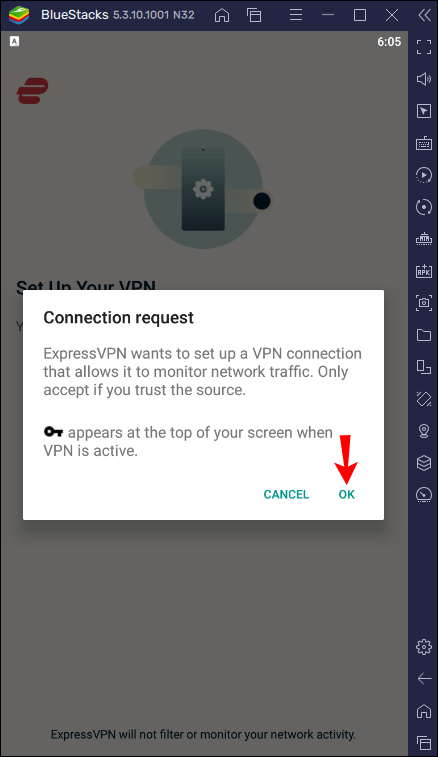
- Por defeito, a ExpressVPN conecta-se a um local “inteligente”. Pode alterar esta configuração clicando nos três pontos do lado direito. Também pode escolher locais recomendados com a melhor conexão ou ir para o separador “Todos os Locais”.
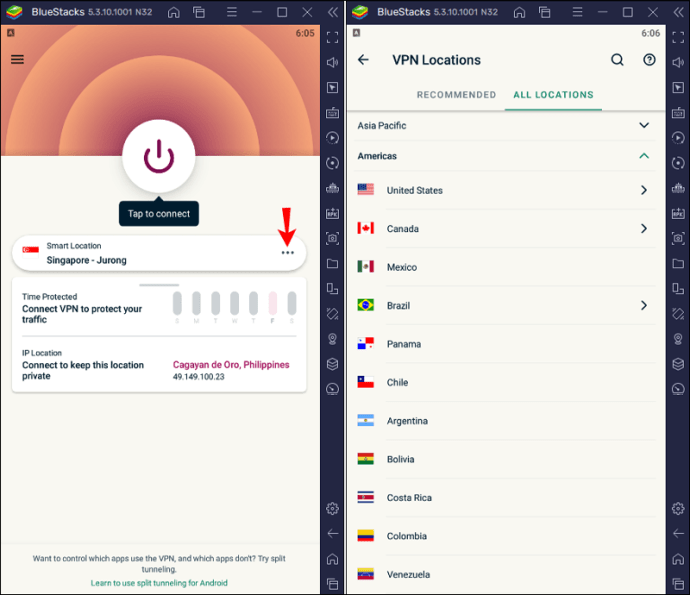
- Clique no ícone de energia para se conectar ao servidor VPN.
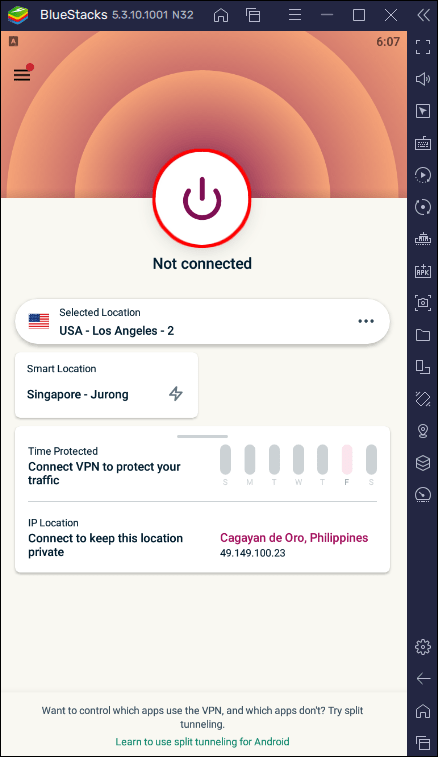
Agora já pode usar o BlueStacks com a VPN ativa. Tenha em atenção que, seguindo estes passos, a VPN apenas estará ativa no BlueStacks. Esta é uma boa opção se pretende proteger a sua privacidade dentro desta aplicação, mantendo o seu endereço IP normal para as outras atividades online.
Como já foi mencionado, outra opção é instalar a ExpressVPN diretamente no seu computador e só depois iniciar o BlueStacks. Veja como fazê-lo:
- Abra o seu navegador, vá ao site da ExpressVPN e escolha “A minha conta”.
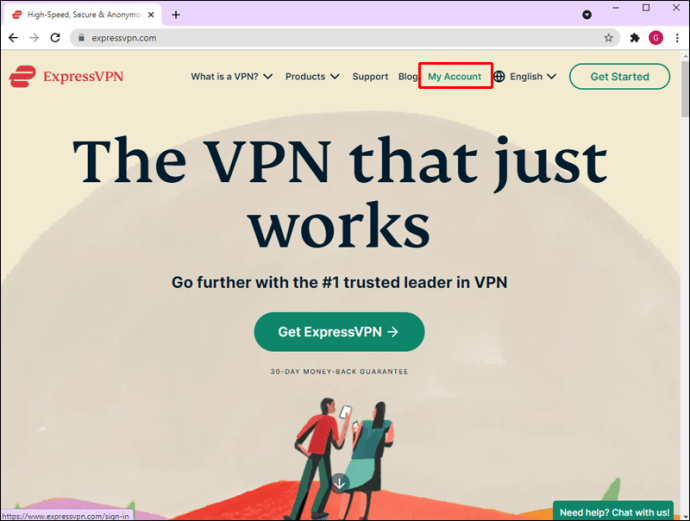
- Se não tiver conta, crie uma e subscreva o plano que preferir. Se já tiver conta, clique em “Entrar”.
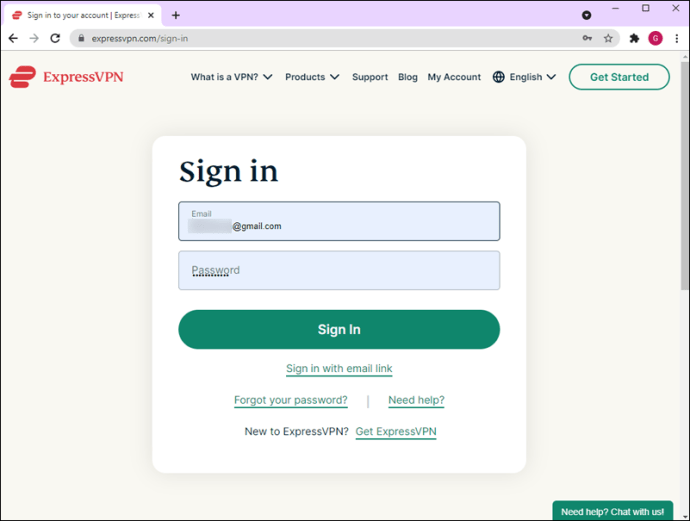
- Clique em “Download para Windows” e copie o código de ativação.
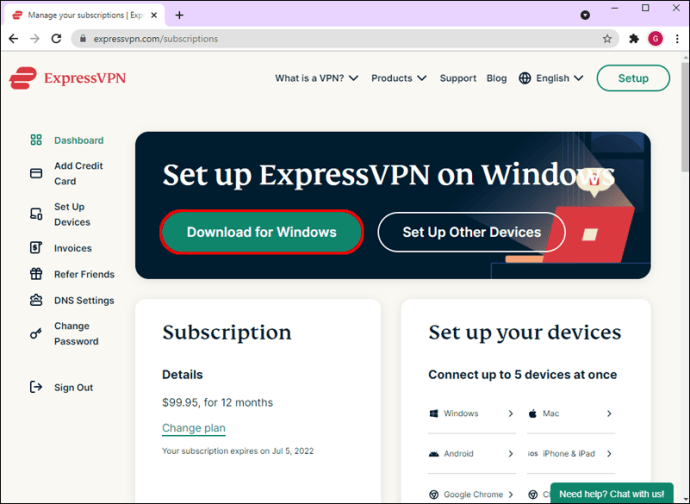
- Clique em “Descarregar”. Uma mensagem irá aparecer a perguntar se permite que a aplicação faça alterações no seu computador. Clique em “Sim”.
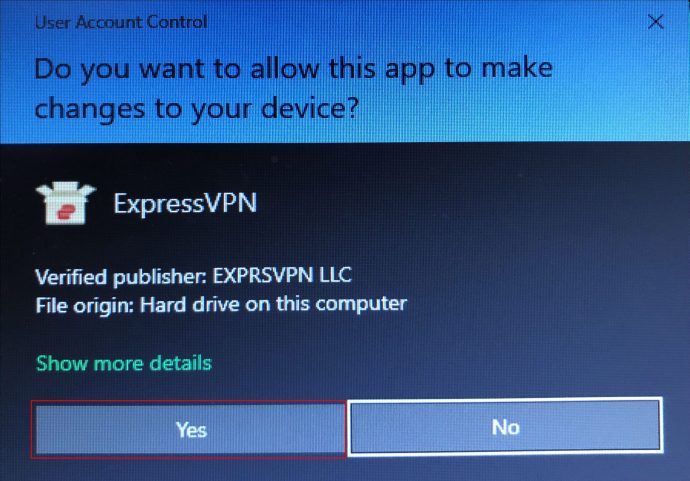
- Assim que a ExpressVPN estiver instalada, verá um ecrã de boas-vindas com instruções breves. Clique em “Continuar” duas vezes e depois clique em “Configurar VPN”.
- Quando lhe for pedido para permitir que a aplicação faça alterações no seu computador, clique em “Sim”. Utilize o código de ativação e clique em “Continuar”.

- Decida se quer que a ExpressVPN se inicie automaticamente sempre que ligar o seu computador. Pode personalizar estas definições mais tarde.
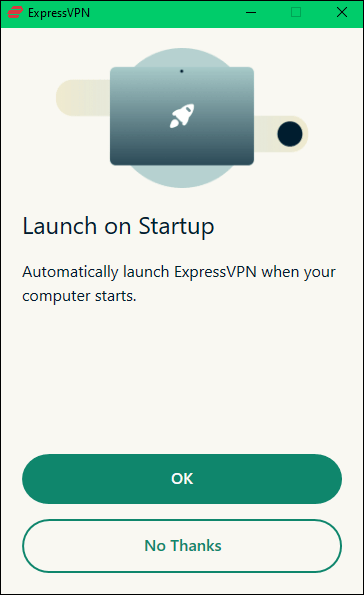
- A aplicação tem a funcionalidade “Localização Inteligente” que seleciona o local ideal para o seu computador por defeito. Se quiser alterar, clique nos três pontos do lado direito.
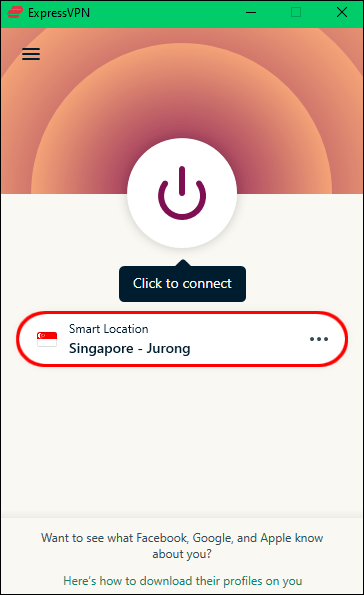
- Clique no botão de energia para se conectar.
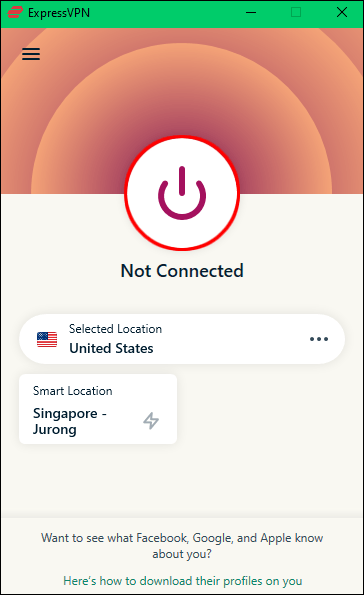
Como utilizar uma VPN com o BlueStacks num Mac
Se utiliza um dispositivo Mac, pode transformá-lo num hub virtual Android com o BlueStacks. A utilização de uma VPN com o BlueStacks garante a sua privacidade e impede que terceiros rastreiem a sua atividade.
Oferta especial: 3 meses GRÁTIS!
Pode iniciar o BlueStacks e instalar uma VPN como a ExpressVPN para Android através da Play Store, ou pode instalar a ExpressVPN diretamente no seu Mac. Escolha a primeira opção se quiser usar uma VPN apenas para o BlueStacks e continuar a usar o seu endereço IP para outras atividades. Contudo, tenha em atenção que terá menos recursos disponíveis e o nível de segurança será menor.
Veja como instalar a ExpressVPN no BlueStacks:
- Abra o BlueStacks no seu Mac.
- Vá à Play Store e descarregue a aplicação ExpressVPN.
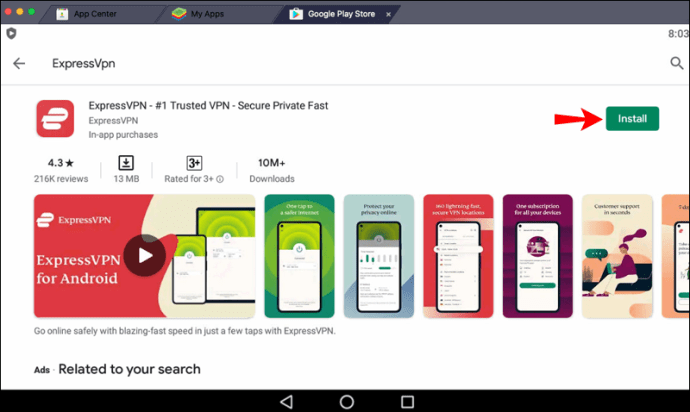
- Clique em “Entrar” e insira o seu endereço de email e palavra-passe, já que se inscreveu com o nosso desconto.
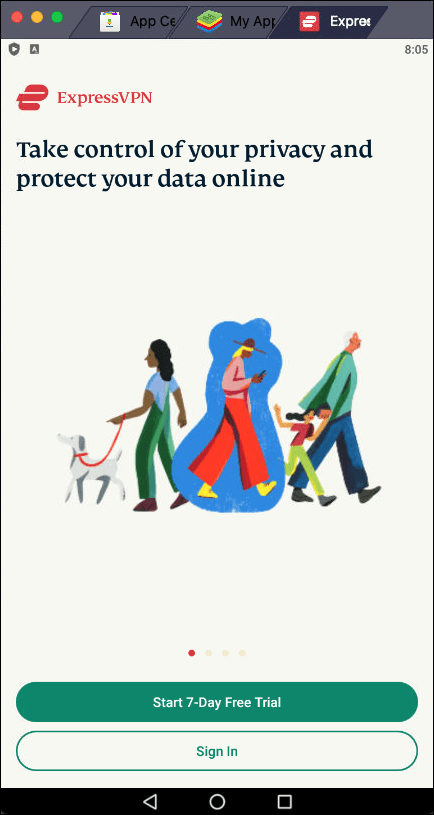
- Clique em “Ok” para permitir a configuração da ligação VPN.
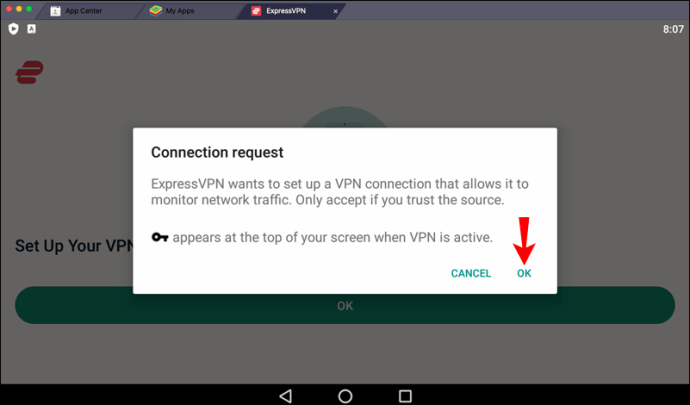
- Será conectado automaticamente a um “local inteligente”. Para alterar esta opção, clique nos três pontos do lado direito. Os locais no separador “Recomendados” são aqueles com a melhor conexão. Se tem uma área específica em mente, clique em “Todos os locais” e selecione-a.
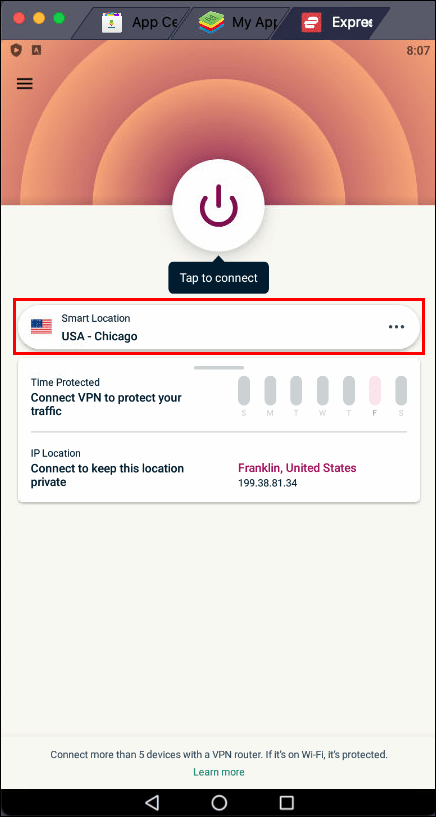
- Após escolher o local, clique no ícone de energia para se conectar.
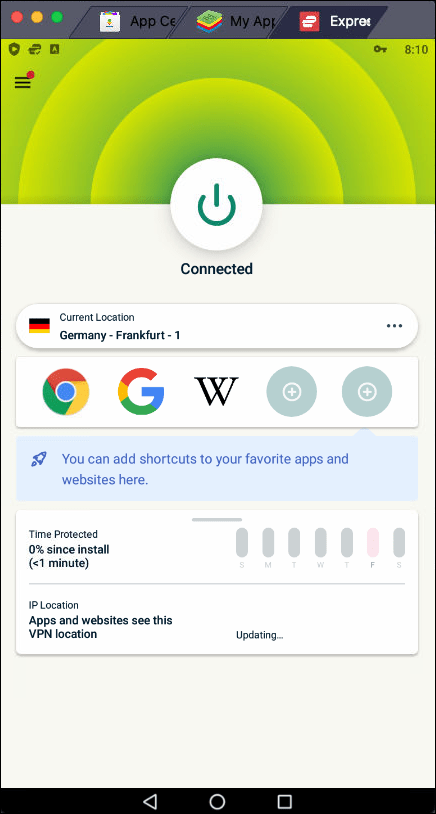
Ao instalar a ExpressVPN através do BlueStacks, a sua proteção será válida apenas quando estiver a utilizar a aplicação.
Caso opte por instalar a ExpressVPN diretamente no seu Mac, poderá utilizá-la com o BlueStacks e qualquer outra aplicação, navegador ou programa. Também terá um nível de segurança superior e mais opções à sua disposição, sendo esta a nossa principal recomendação.
Veja como instalar a ExpressVPN no seu dispositivo Mac:
- Abra o seu navegador e vá ao site da ExpressVPN.
- Clique em “A minha conta”.
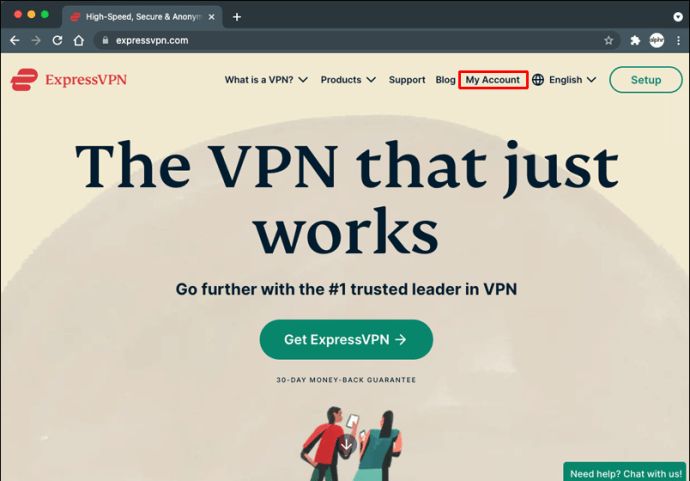
- Insira o seu nome de utilizador e palavra-passe se tiver uma conta. Se não tiver, clique em “Obter ExpressVPN” e selecione o plano que preferir.
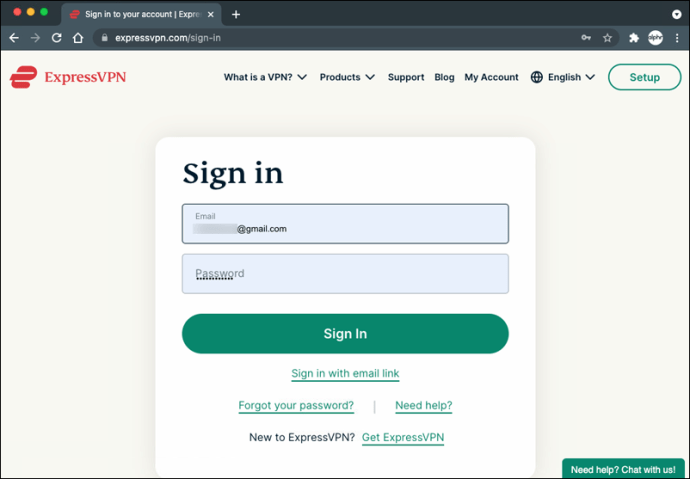
- Clique em “Download para Mac” e copie o código de ativação, pois irá precisar dele assim que instalar a aplicação.
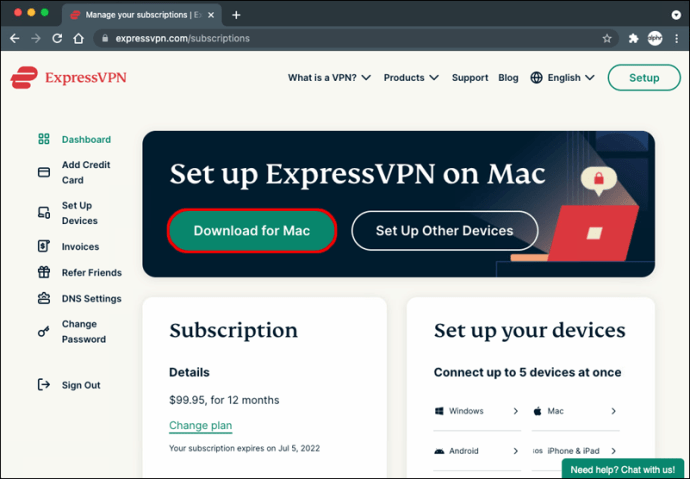
- Siga as instruções no ecrã para concluir a instalação da aplicação.
- Utilize o código de ativação para continuar a configuração da ExpressVPN.
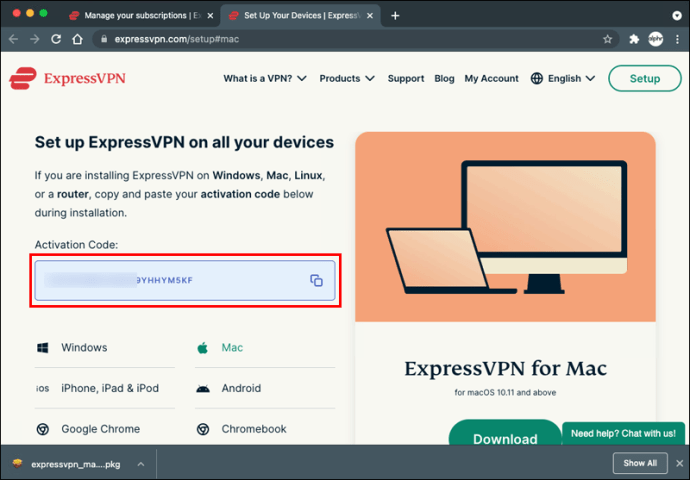
- Um aviso irá aparecer a perguntar se quer que a ExpressVPN se inicie sempre que ligar o seu Mac; clique em “Ok” ou “Não, obrigado”.
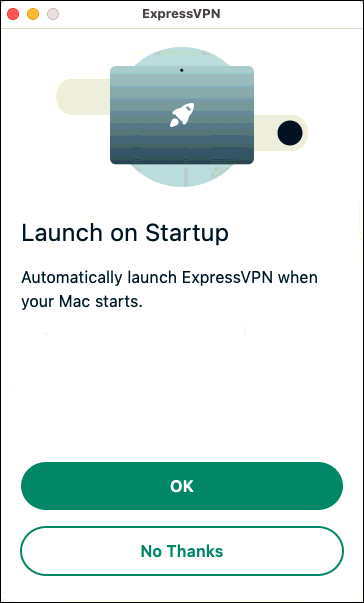
- Verá que a ExpressVPN atribuiu uma localização por defeito. Pode alterar esta opção clicando nos três pontos do lado direito e escolhendo entre “Locais recomendados” e “Todos os locais”.
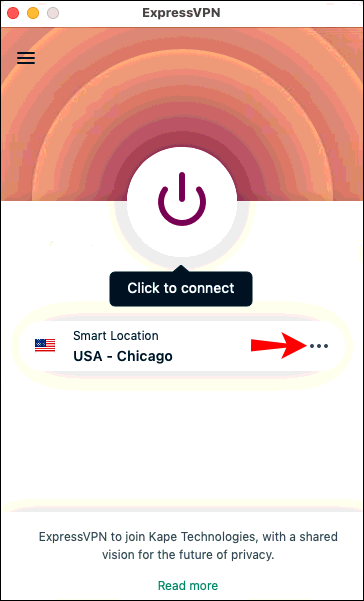
- Clique no ícone de energia para conectar.
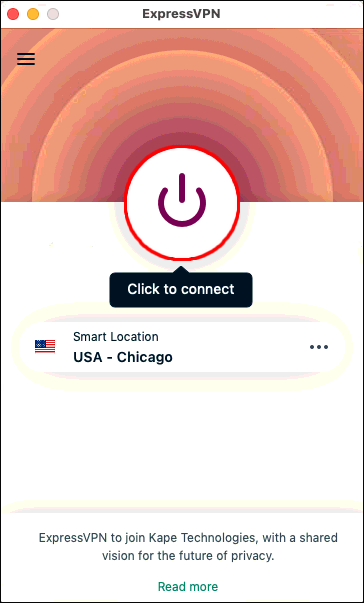
Agora que instalou a ExpressVPN no seu Mac, pode iniciar o BlueStacks e a sua conexão estará automaticamente protegida.
O BlueStacks fica ainda melhor com uma VPN
Se tinha dúvidas sobre como usar uma VPN com o BlueStacks, esperamos que este artigo tenha sido esclarecedor. Com o BlueStacks, pode transformar o seu PC com Windows ou Mac num hub Android sempre que precisar. A aplicação permite instalar aplicações Android e executá-las no seu dispositivo. A ExpressVPN é uma excelente adição que aumenta a sua privacidade e segurança, além de desbloquear o acesso a diversas aplicações indisponíveis na sua região.
Já alguma vez utilizou uma VPN com o BlueStacks? Já experimentou a ExpressVPN? Partilhe a sua experiência na seção de comentários abaixo.